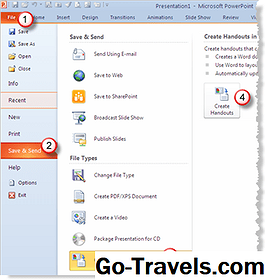Bár gyorsabb, ha egyszerűen összekapcsol egy olyan YouTube-videón, amely a PowerPoint bemutatójában játszani fog, ennek lefelé az az oka, hogy élő internetkapcsolattal kell rendelkeznie ahhoz, hogy a YouTube videó lejátszható legyen. Ahelyett, hogy ezektől a külső változóktól függene, amely vagy nem, vagy nem működik az Ön számára, amikor az időd a reflektorfényben van, helyette jobb gyakorlatbeágyaz a YouTube-videót közvetlenül a PowerPoint prezentációba. Nincs internetkapcsolat.
YouTube videók mentése a számítógépre

Ez egy kétlépcsős folyamat, amely egy YouTube-videót beágyaz a PowerPoint prezentációba. Először töltsd le a YouTube-videót, majd konvertáld Flash-filmré, hogy használni tudd a PowerPoint programban. Ez az ingyenes eszköz mindent megtesz, amire szüksége van és még sok más.
Letöltés dvdvideosoft.com-ból. Válassza ki a következő programokat a listából.
- Ingyenes YouTube letöltés
- Ingyenes videó a Flash Converter
- Telepítse a programokat. Egy új parancsikon jelenik meg az asztalon, az úgynevezett Free Studio Manager. Ez a teljes felület a dvdvideosoft.com által elérhető programcsomaghoz. Ezen programok bármelyikét is telepítheti, ha egyszerűen rákattint a megfelelő linkre.
Töltsd le a PowerPoint alkalmazásban használt YouTube-videót

Ingyenes Studio Manager program
- Az asztali parancsikon vagy a Start menü segítségével indítsa el a Free Studio Manager programot.
- Válaszd ki a Youtube opciót a párbeszédpanel tetején.
- Kattintson Töltse le a YouTube-videót
Jegyzet: Alternatív megoldásként kiválaszthatja a 13. opciót (YouTube letöltés) az Alkalmazások listáján a bal oldali navigációs sávon.
03/08YouTube letöltési varázsló

Megkezdődik a YouTube letöltési varázsló. A linkre kattintva ellenőrizheti a szoftver frissítéseit. Ellenkező esetben kattintson a Folytatni gombot.
04/08Másold át a YouTube URL-jét a YouTube webhelyéről

- Minimálisra csökkentse a YouTube letöltési varázslót egy pillanatra.
- Nyissa meg a YouTube webhelyét a letölteni kívánt videóhoz.
- Másolja át a YouTube videója URL-címét (webcímet) a vágólapra, a következő lépés előkészítéseként.
A YouTube videó letöltésének végső lépései

- Illessze be a YouTube-videó URL-jét a Írja be a YouTube URL-címét szövegdoboz.
- A fájl elérési útja és az alapértelmezett fájlnév lesz megadva Kimenet: szövegdoboz. Szükség esetén kattintson a Tallózás … gombra kattintva kiválaszthat egy másik mappát a YouTube videó mentéséhez. Írjon be egy új fájlnevet a videóhoz, ha szükséges.
- Jegyzet: A program automatikusan hozzáadja a .AVI kiterjesztést a fájlnévhez. Ez csak egy a számos fájltípus közül, amelyet ez a program képes kezelni. Más programok támogatják a .FLV fájl kiterjesztését, és kiválaszthatja, ha kívánja.
- Kattints a Letöltés gombot. A letöltés sebessége a YouTube videó méretétől függ. Miután a letöltés befejeződött, megtalálja az előző lépésben kiválasztott mappában található új videofájlt.
A YouTube-videók Flash-be konvertálása a PowerPoint használatához

Miután elmentette a YouTube videót a saját számítógépére, még mindig nem használható formátumú a PowerPointba ágyazva. A dvdvideosoft.com ugyanazon a programcsomaggal rendelkező Free Studio Manager, a letöltött YouTube videó SWF fájlba konvertálja, amely az Adobe Flash natív formátuma. A hozzáadott bónusz az, hogy a Flash formátumú videók viszonylag kicsiek a fájlméretben.
- Nyissa meg a Free Studio Manager programot, ha még nincs megnyitva.Válassza a 7-es opciót az Alkalmazások listájában - Videó a Flash konverterhez
Az ingyenes videó a Flash Converter

Miután elindult a Free Video to Flash Converter, akkor lehetősége van arra, hogy ellenőrizze a verziót a frissítésekhez. Ha nem szeretné ellenőrizni a frissítéseket, kattintson a Folytatni gomb.
08. 08A YouTube videót Flash-be konvertálja

Konvertálás SWF fájlformátumra
A Free Video to Flash Converter párbeszédpanelen adja meg a következő bejegyzéseket:
- Kattints a Tallózás … gomb mellett Bemenet videofájl: szöveges mezőbe, és keresse meg a korábbi lépésekben letöltött YouTube-videó fájlt.
- Alapértelmezés szerint a program befejezi a Output Video fájl szövegdobozt, ugyanazt a fájlmappát használja, mint a fenti, és hozzáad egy általános fájlnevet. Böngésszen egy másik mappába, ha azt választja. Cserélje ki a fájlnevet a saját választása szerint, ha valami másra van szüksége, mint az általános fájlnév.
- A Formátumok legördülő listából válassza ki az SWF fájltípust. Ezzel hozzáadja az SWF fájlkiterjesztést (az Adobe Flash fájlformátumát) a fenti lépésben hozzáadott fájlnév végéhez.
- Választható: Kattints a Trim videó … gombra kattintva kiválaszthatja a YouTube videó egy meghatározott részét, ha kívánja.
- Alapértelmezés szerint a négyzet melletti jelölőnégyzet be van jelölve HTML példapéldány megjelenítése a konverzió után. Ezzel a konvertált videót is HTML fájlként mentheti meg, és megnyílik egy böngészőablak, amely a videót mutatja. Lehet, hogy ezt a lépést kihagyja a pipa eltávolításával.
- Kattints a Alakítani gomb.
- Jegyzet: A konverziós idő az eredeti YouTube-videó méretétől függ.
- Kattints a Kimeneti mappa az SWF fájl kereséséhez vagy kattintson a gombra Bezárás befejezni a munkamenetet.
Következő - A YouTube Flash videó beillesztése a PowerPointba
Helyezzen be Flash-filmeket a PowerPoint 2007-benFlash filmek beillesztése a PowerPointba (2003-as és korábbi verziók)